php小编小新为您介绍一种常见问题:windows 7无法运行钉钉,给出解决方法。钉钉是一款常用的企业通信工具,但在windows 7操作系统上可能会遇到无法打开的问题。要解决这个问题,可以尝试一些简单的方法,比如检查系统要求、升级钉钉版本、清理缓存等,这些步骤通常可以解决windows 7无法运行钉钉的问题。接下来,我们将详细介绍具体的解决方法。
Win7打不开钉钉解决方法:
1、打开电脑任务管理器。
2、在任务进程中选择钉钉。
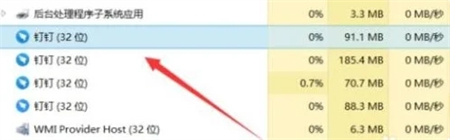
3、点击结束任务,关闭钉钉后台运行。
4、然后重新双击打开钉钉。
5、一般来说重新开启就会打开。如果还是无反应,可以重启电脑。
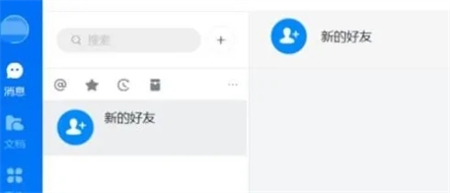
6、如果还是无法打开,那就选择卸载钉钉。
7、卸载之后重新下载安装。
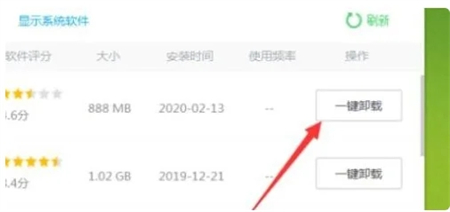
以上就是Windows7运行不了钉钉怎么办?Win7打不开钉钉解决方法的详细内容,更多请关注php中文网其它相关文章!

每个人都需要一台速度更快、更稳定的 PC。随着时间的推移,垃圾文件、旧注册表数据和不必要的后台进程会占用资源并降低性能。幸运的是,许多工具可以让 Windows 保持平稳运行。

Copyright 2014-2025 https://www.php.cn/ All Rights Reserved | php.cn | 湘ICP备2023035733号